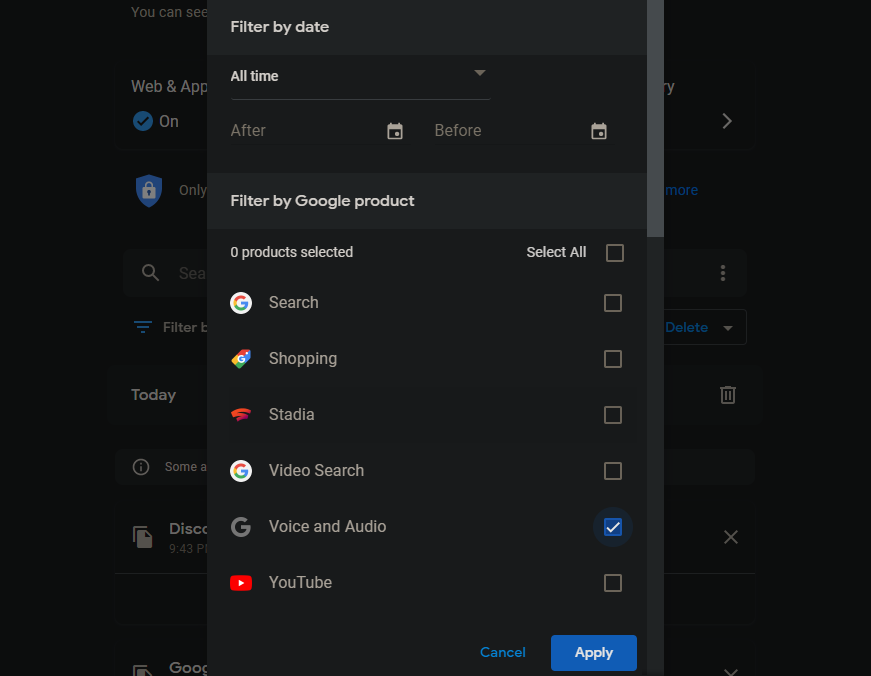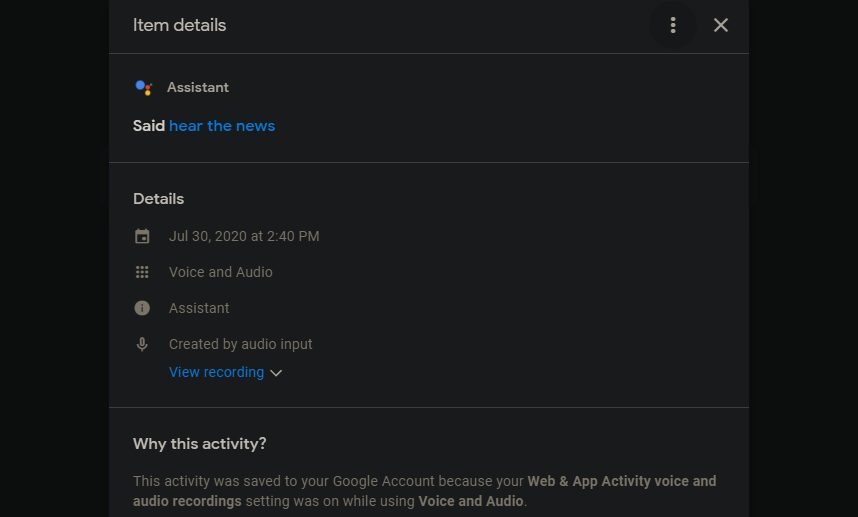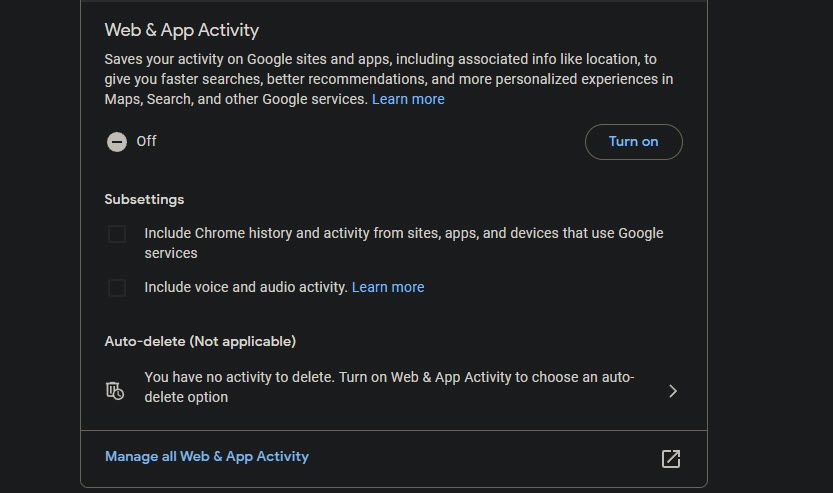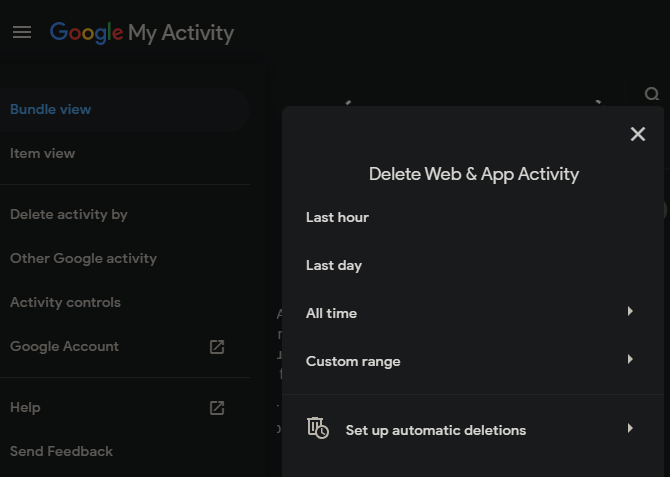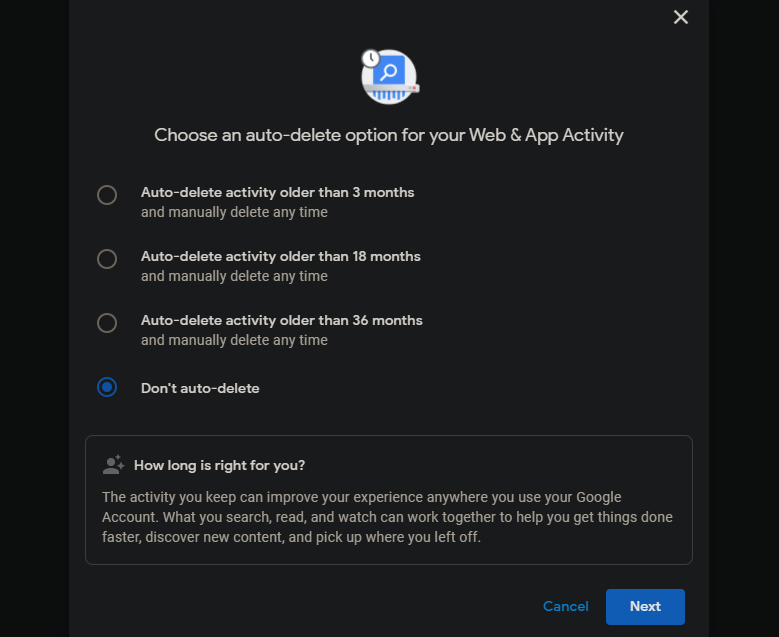Votre téléphone vous écoute-t-il en permanence ? Google enregistre-t-il tout ce que vous dites ? Et si c’est le cas, que pouvez-vous faire ?
À une époque où tous les appareils sont équipés d’un microphone et sont fabriqués par des entreprises qui tirent profit du suivi de ce que vous faites, ces questions sont tout à fait justifiées. Jetons un coup d’œil sur les faits qui sous-tendent les enregistrements de Google et sur la manière d’empêcher votre téléphone de vous écouter.
Google est-il toujours à l’écoute sur Android ?
Avant de poursuivre, il convient d’expliquer ce que Google enregistre exactement à partir de votre appareil Android. Nous verrons plus tard comment empêcher Google d’écouter l’iPhone, mais nous nous concentrerons ici sur Android, car c’est plus pertinent.
Si vous avez activé un certain paramètre sur votre téléphone Android, le fait de dire « OK Google » ou « Hey Google » l’amènera à écouter une commande. Avant que vous ne prononciez cette phrase de réveil, votre téléphone écoute les mots-clés, mais n’enregistre pas tout ce que vous dites et ne le transmet pas à Google.
Comme dans le cas de l’Amazon Echo, l’enregistrement et le stockage permanents de tout ce qu’un appareil entend se traduiraient par d’énormes quantités de données inutiles. Si cela vous intéresse, nous avons examiné de plus près la question de savoir si votre téléphone vous écoute pour vous proposer des publicités plus pertinentes.
Même si le mot d’ordre « OK Google » n’est pas activé, vous pouvez toujours utiliser les commandes vocales (que Google enregistre également). Si vous appuyez sur l’icône du microphone dans la barre de recherche ou si vous lancez Google Assistant, vous serez immédiatement invité à utiliser une commande vocale.
Ce que Google enregistre, ce sont les commandes vocales que vous adressez à votre téléphone. Si vous dites « OK Google, quel âge a Jack Black ? », Google conserve l’enregistrement de la question que vous avez posée, ainsi que quelques secondes de son antérieur.
2 Images
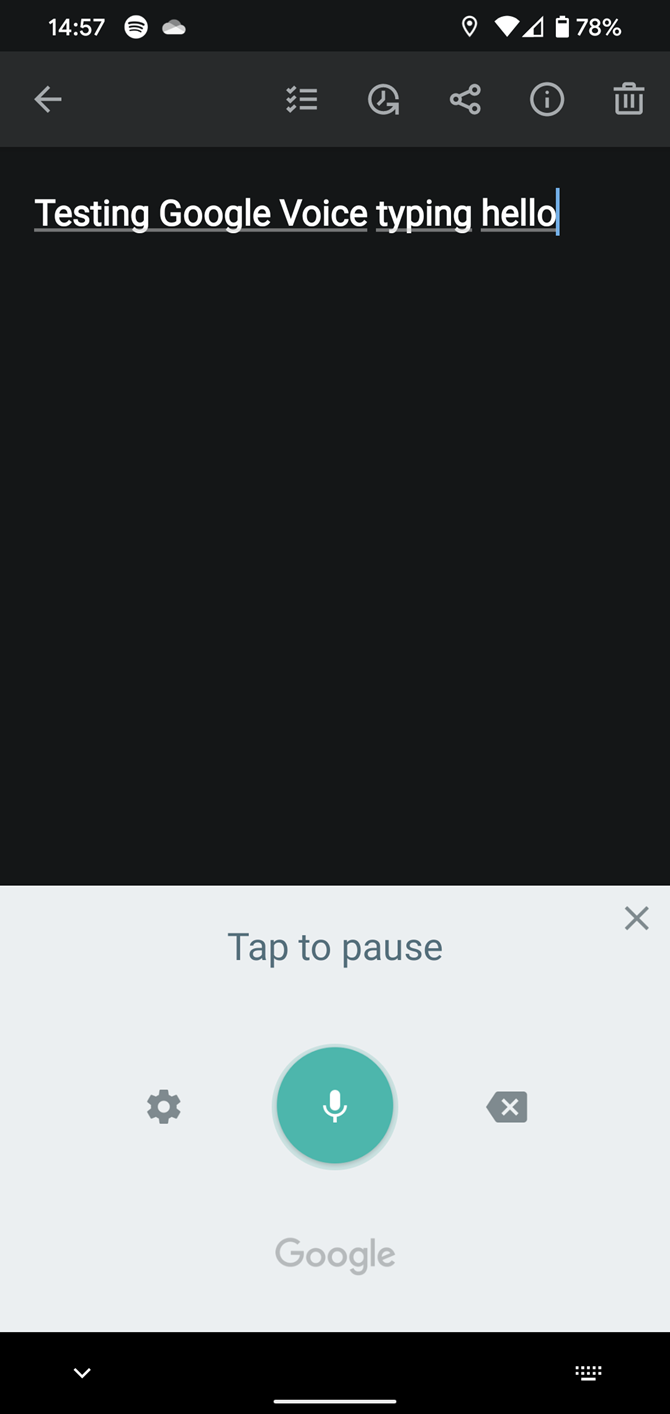
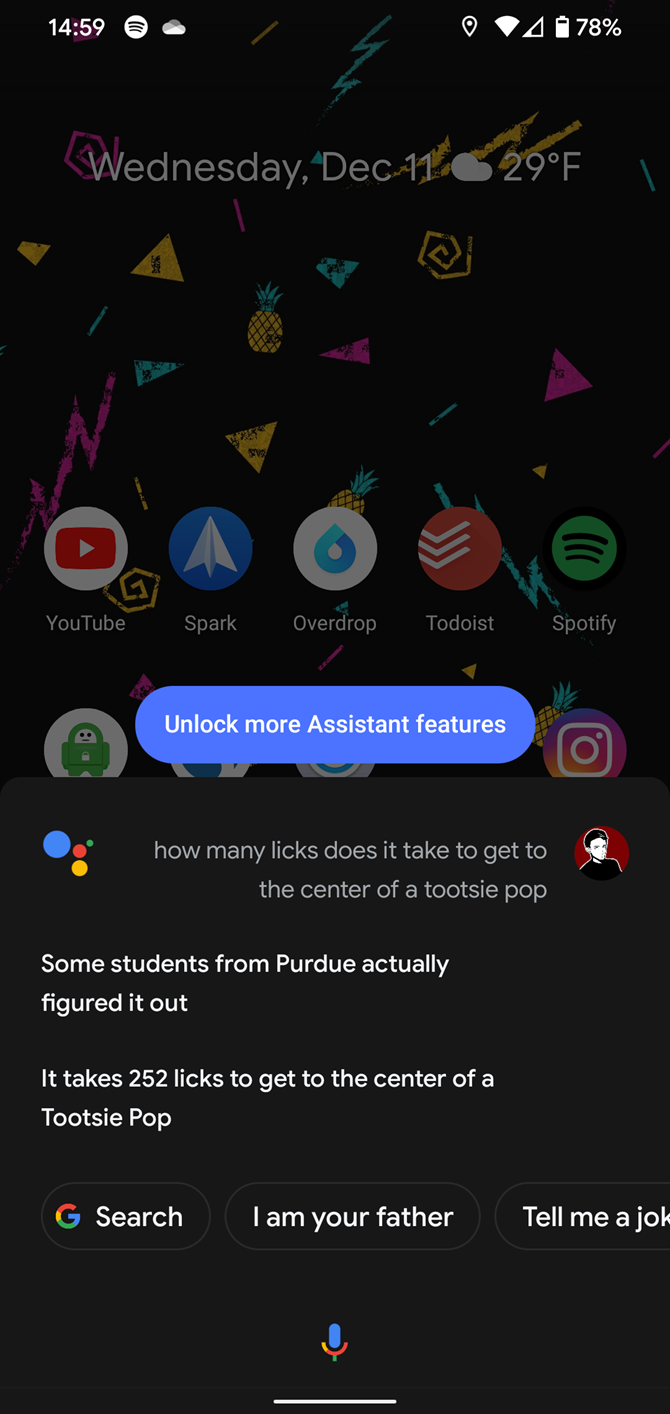
Comment écouter mes enregistrements Google ?
Google met à votre disposition un portail vous permettant de consulter toutes vos interactions avec ses services. Cela inclut les enregistrements vocaux de vos interactions avec l’assistant Google. Vous pouvez les consulter sur votre téléphone via l’application Google dans la catégorie Paramètres mais c’est un peu plus facile sur le web :
- Rendez-vous sur la page Google My Activity. Cette page recueille toutes les informations, des vidéos YouTube que vous avez regardées aux applications que vous avez ouvertes sur votre téléphone Android.
- Appliquez un filtre pour n’afficher que les enregistrements vocaux en cliquant sur Filtrer par date & ; produit en haut de la liste, sous la barre de recherche.
- Faites défiler vers le bas et sélectionnez les deux Assistant et Voix et audio (le cas échéant) pour afficher toutes les activités avec des enregistrements. Si vous le souhaitez, vous pouvez définir un délai, tel que 30 derniers jours, en utilisant le Filtrer par date section en haut.
- Cliquez Appliquer.
Vous verrez alors apparaître une chronologie de tous les enregistrements de votre activité vocale dont dispose Google, en commençant par les plus récents. Une icône de microphone apparaît pour les entrées comprenant un enregistrement.
Cliquez Détails sous une entrée pour voir quand elle s’est produite, puis sélectionnez Voir l’enregistrement pour l’écouter. Pour effacer l’enregistrement, cliquez sur le bouton X à droite de l’élément.
Comment empêcher Google d’écouter sur Android
Vous pouvez désactiver l’enregistrement vocal de Google à l’aide d’un certain bouton dans vos paramètres Android. Si vous le souhaitez, vous pouvez également aller plus loin après avoir modifié cette option. Les instructions ci-dessous correspondent à l’Android de base ; la procédure peut varier légèrement en fonction de votre appareil.
Désactivez « OK Google » sur votre téléphone
La première étape consiste à désactiver la détection « OK Google » sur votre téléphone Android, ce que vous pouvez faire en procédant comme suit :
- Ouvrir Paramètres sur votre téléphone et entrez le Google catégorie.
- Sélectionner Paramètres des applications Google > ; Recherche, Assistant, & ; Voice.
- Hit Voix sur la page résultante.
- Vous verrez un Correspondance vocale et tapez sur l’entrée.
- Désactiver la fonction Hey Google curseur pour désactiver la détection de « OK Google ».
3 Images
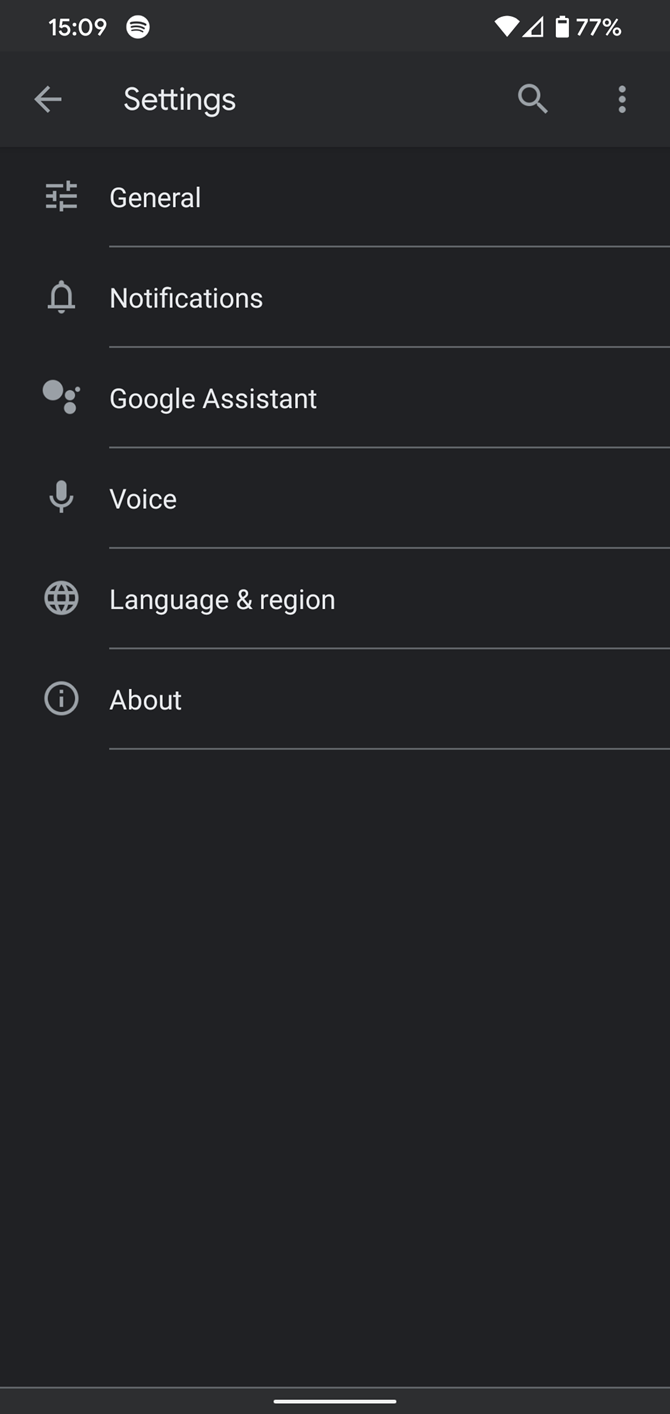
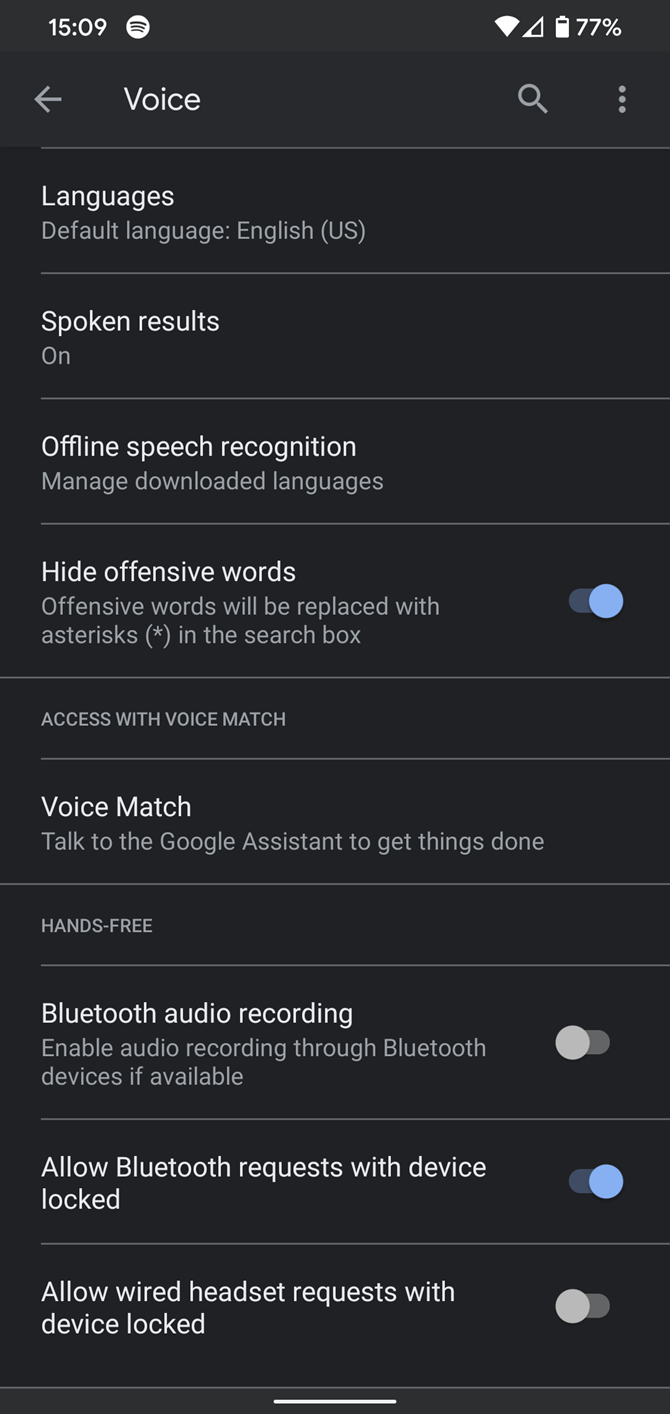
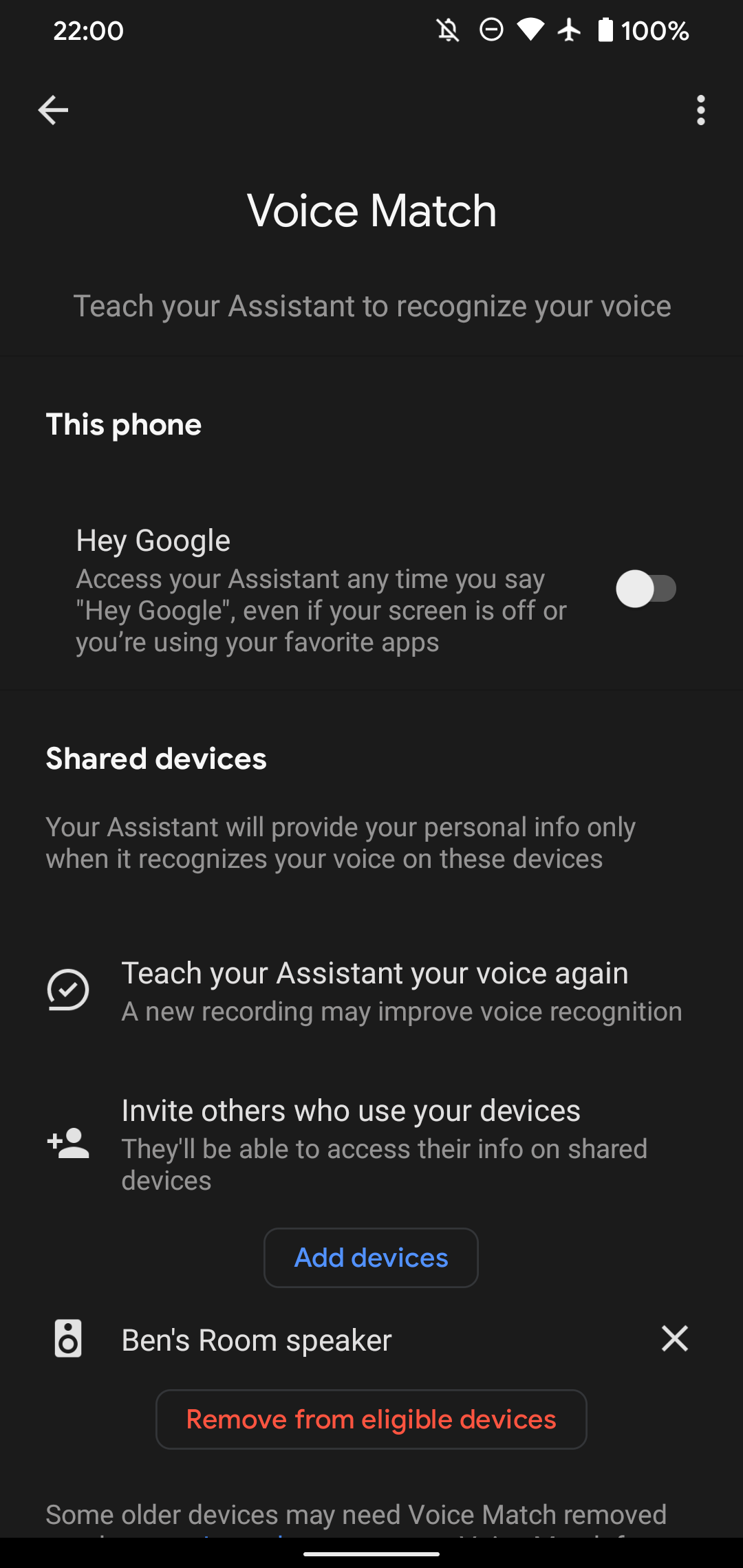
Une fois cette opération effectuée, Google Assistant ne répondra plus à « OK Google » sur votre téléphone Android. Votre téléphone ne sera donc plus à l’écoute de ce mot-clé.
Désactiver « OK Google » dans Google Maps et Android Auto
Si vous ne souhaitez pas que Google vous écoute lorsque vous utilisez Google Maps et/ou Android Auto, vous devez désactiver la détection vocale de l’assistant Google pour ces applications séparément. Les deux méthodes mènent au même menu.
Pour désactiver « Hey Google » via Android Auto, ouvrez l’application Android Auto. Sous l’onglet Général tapez sur le bouton « Détection « Hey Google Entrée en vigueur. Pour la désactiver à partir de Google Maps, ouvrez Maps et appuyez sur votre photo de profil en haut à droite. Choisissez Paramètres > ; Paramètres de navigation > ; Paramètres de l’assistant Google > ; Détection « Hey Google »..
Quoi qu’il en soit, sur la page résultante, désactivez l’option En conduisant pour désactiver la détection de l’assistant Google dans Google Maps et Android Auto. Vous pouvez également sélectionner Supprimer le modèle vocal pour effacer le profil vocal que Google a associé à votre compte.
3 Images
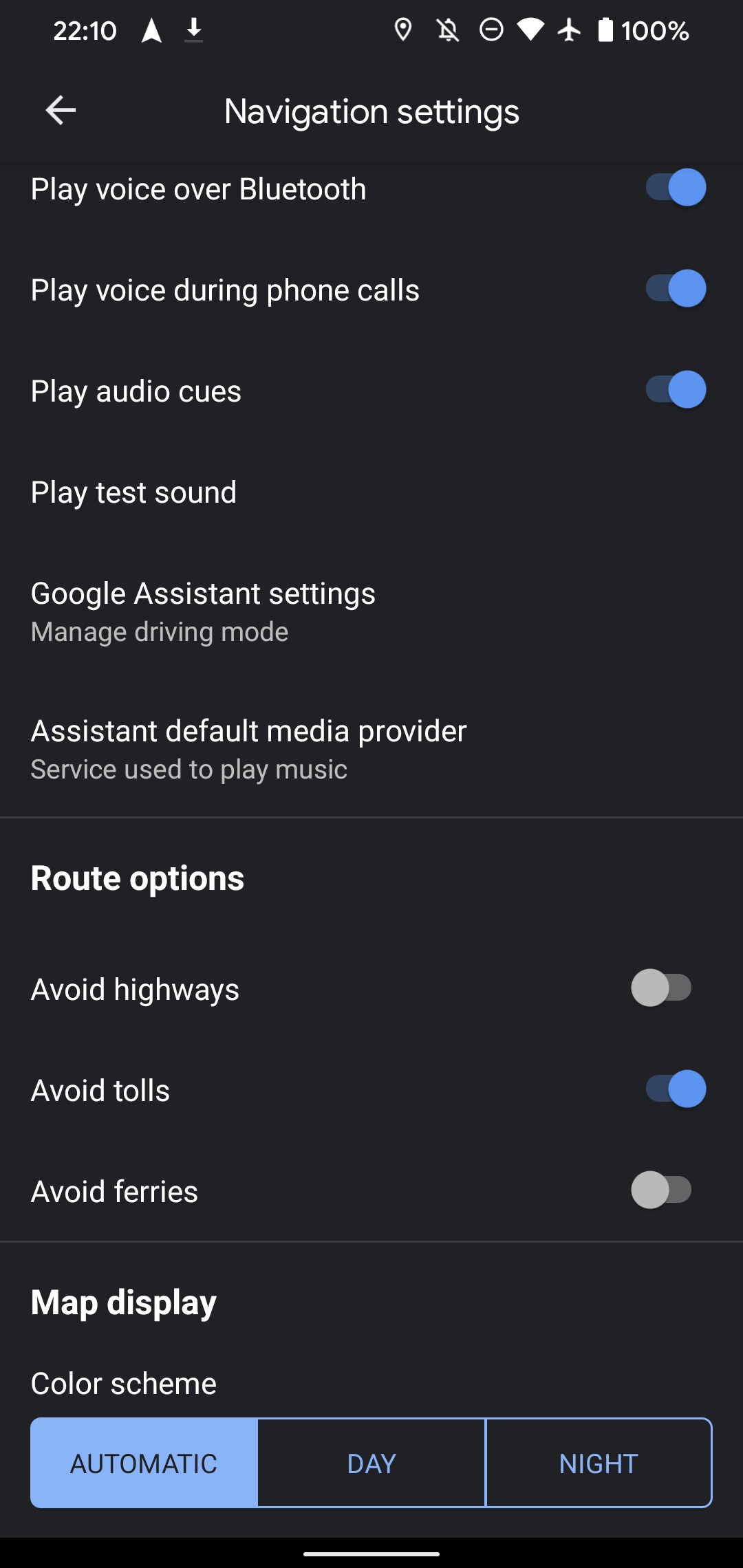
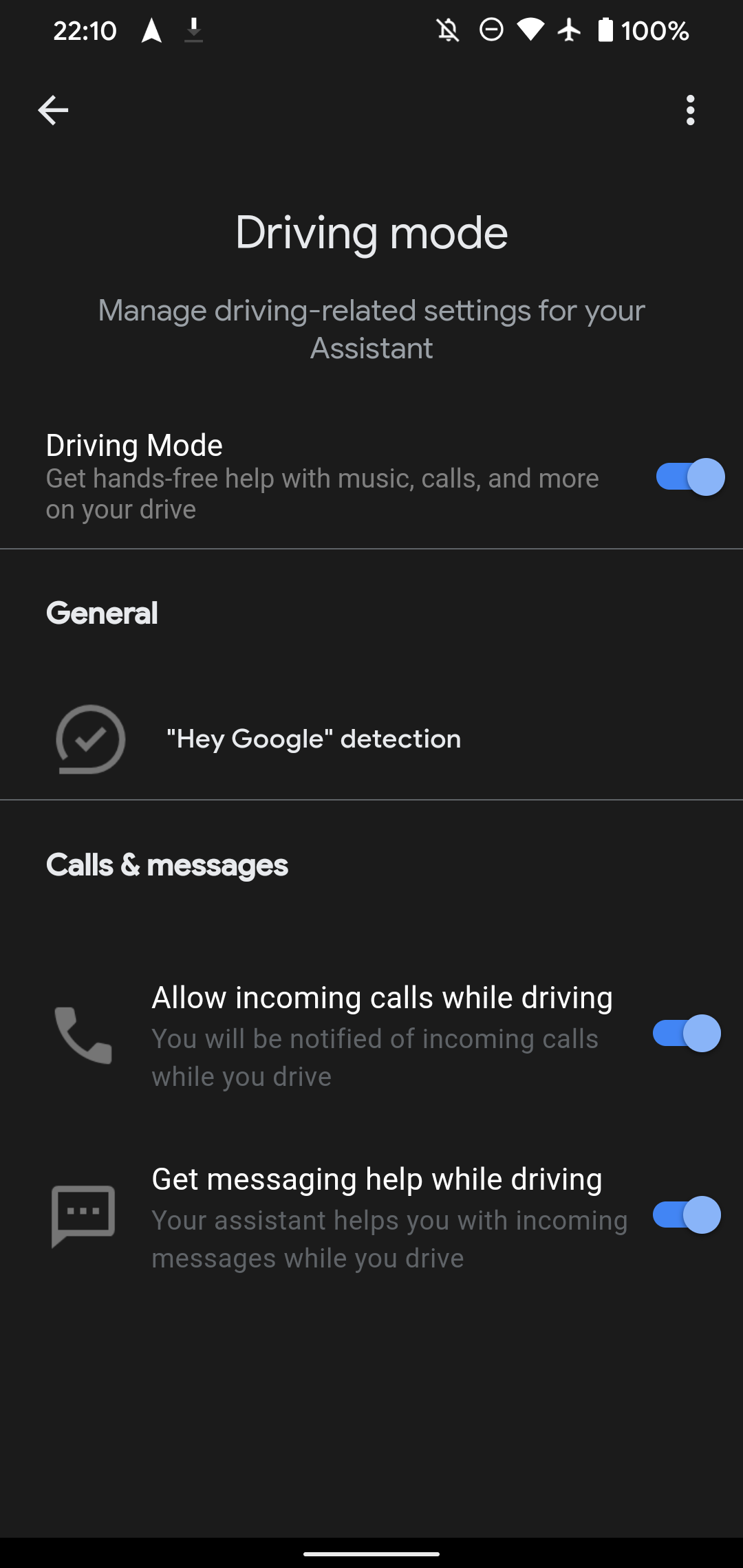

Gardez à l’esprit que l’accès mains libres est un moyen plus sûr d’écouter de la musique et d’obtenir des indications en conduisant, c’est pourquoi vous pouvez garder « Hey Google » disponible lorsque vous êtes en voiture.
Désactiver l’accès au microphone pour l’application Google
Pour aller plus loin, vous pouvez refuser à l’application Google l’autorisation d’accéder à votre microphone en procédant comme suit :
- Ouvrir Paramètres sur votre téléphone et sélectionnez Apps & ; notifications (à partir d’Android 12, c’est juste Applications).
- Robinet Voir toutes les applications X pour obtenir une liste complète de ce que vous avez installé.
- Faites défiler vers le bas jusqu’à Google et le sélectionner.
- Robinet Permissions et sélectionnez l’option Microphone option.
- Choisir Refuser (ou Ne pas autoriserselon votre téléphone) pour cette autorisation. Vous devrez accepter un message indiquant que certaines parties de votre appareil peuvent ne pas fonctionner comme prévu, ce qui est normal.
3 Images
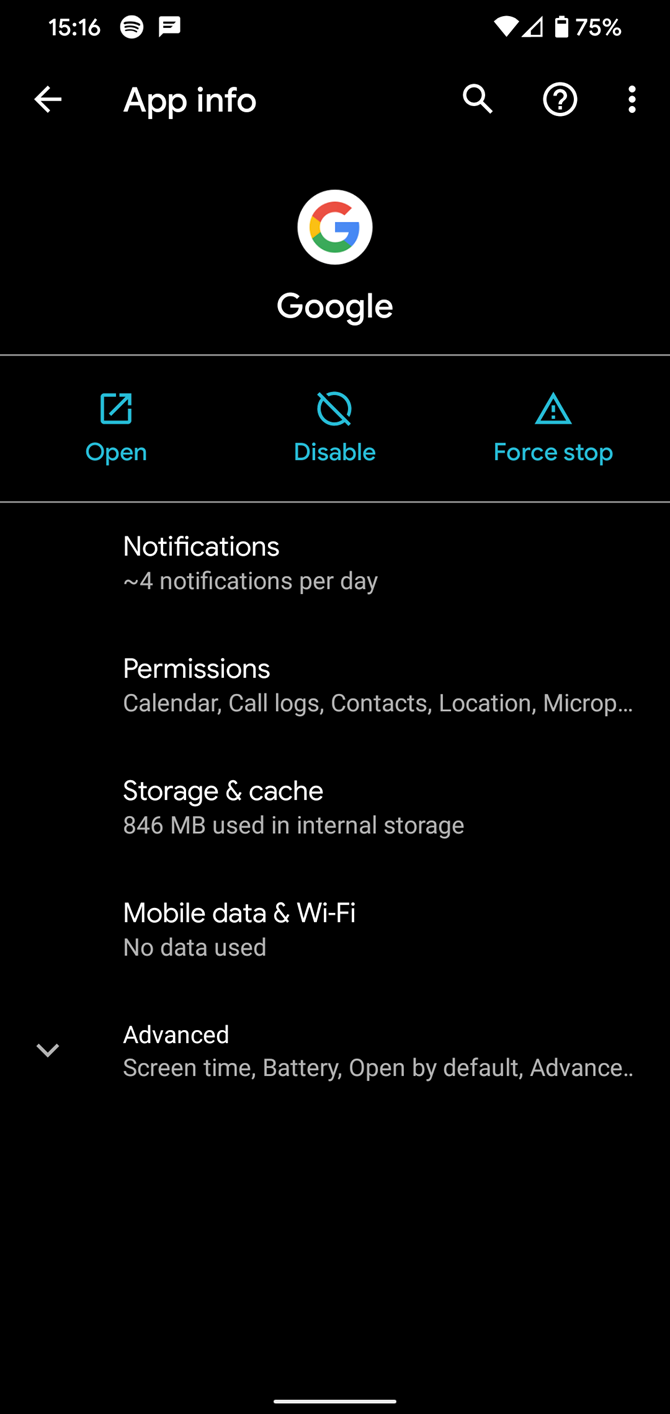
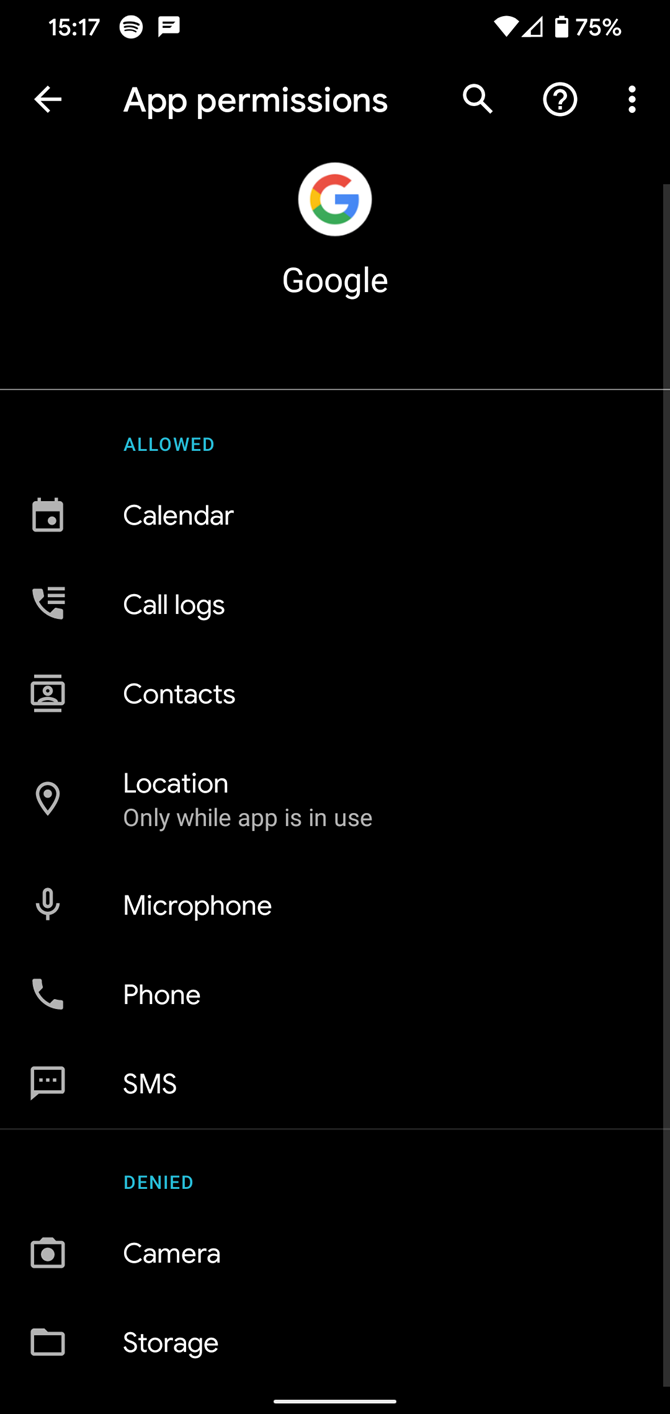
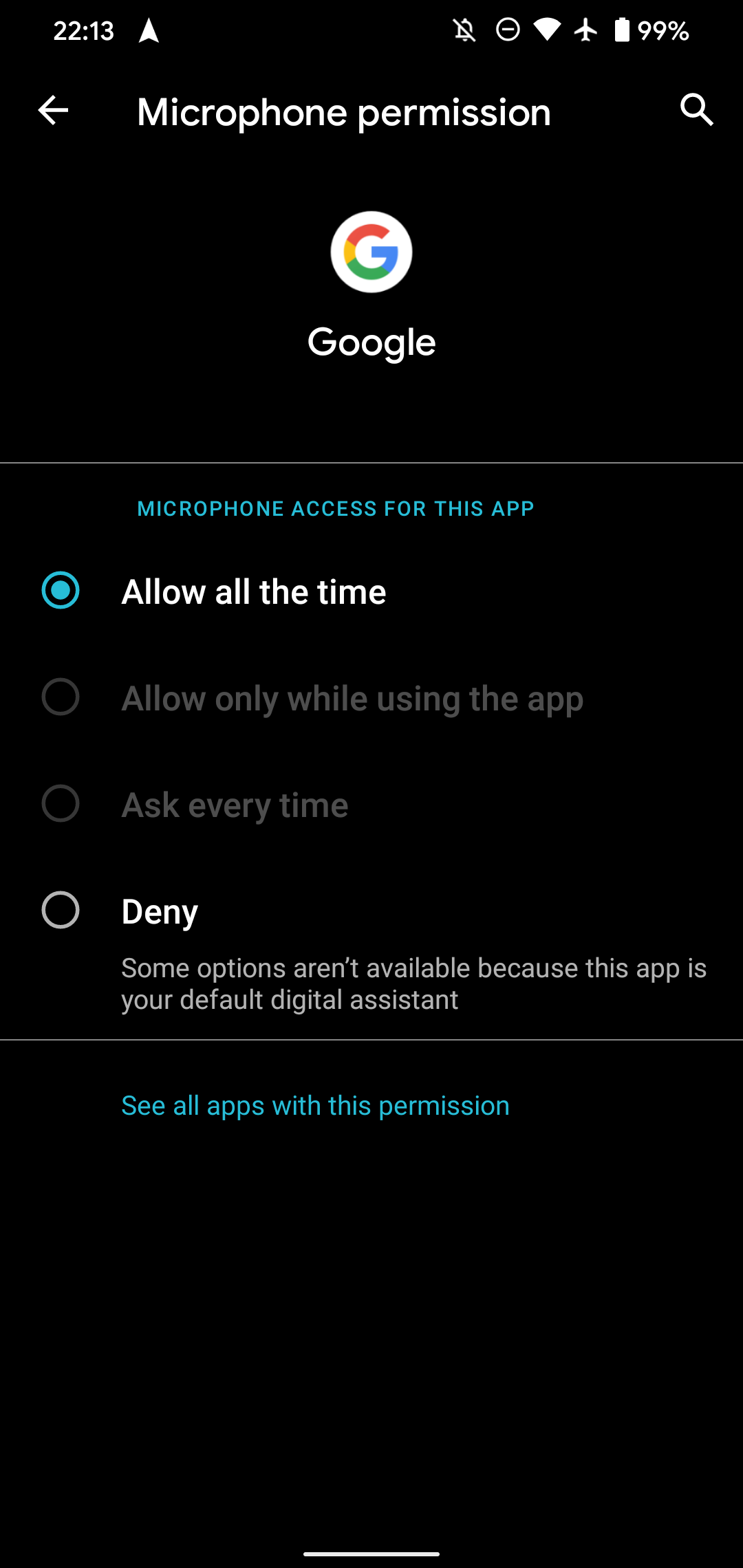
Comment désactiver complètement l’assistant Google sur Android
Si vous le souhaitez, vous pouvez désactiver complètement l’Assistant Google. Voici comment procéder :
- Ouvrir Paramètres sur votre téléphone et entrez le Google catégorie.
- Sélectionner Paramètres des applications Google > ; Recherche, Assistant, & ; Voice.
- Robinet Assistant Google.
- Faites défiler vers le bas pour trouver Général dans la longue liste d’options et appuyez dessus.
- Eteindre le Assistant Google pour le désactiver. Vous devrez confirmer votre choix avant de le faire.
3 Images
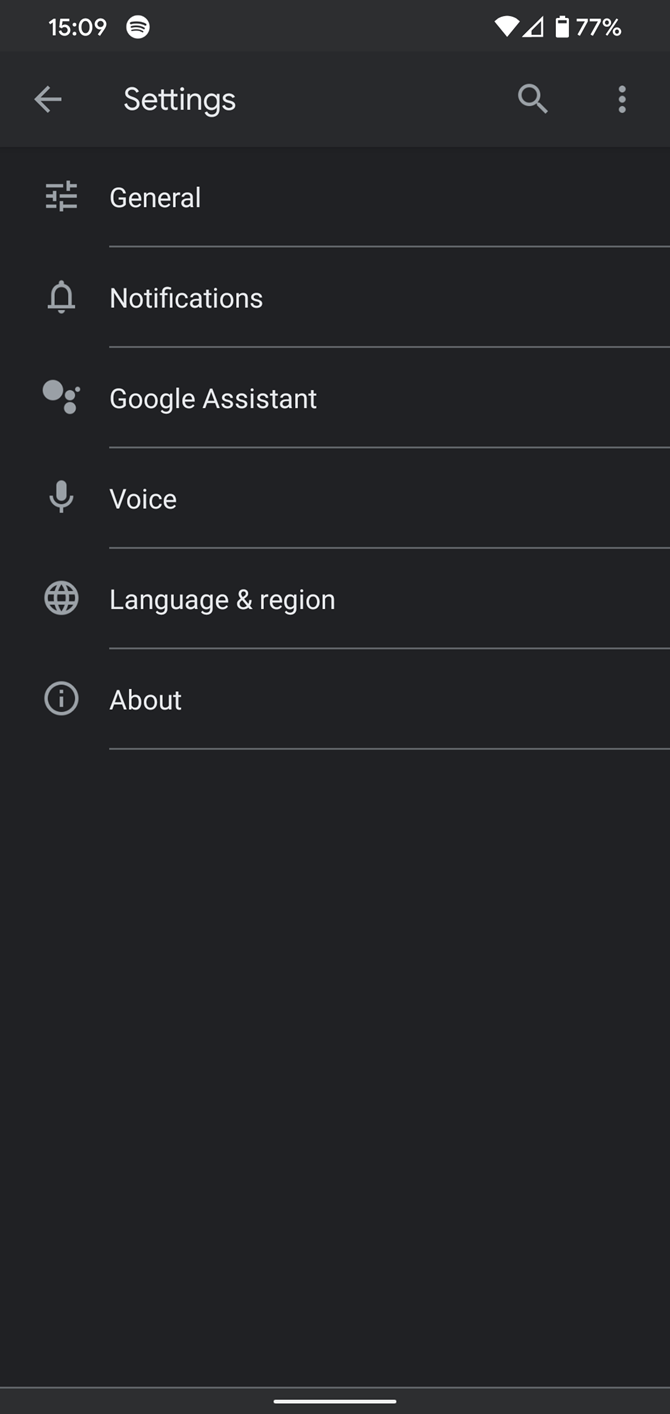
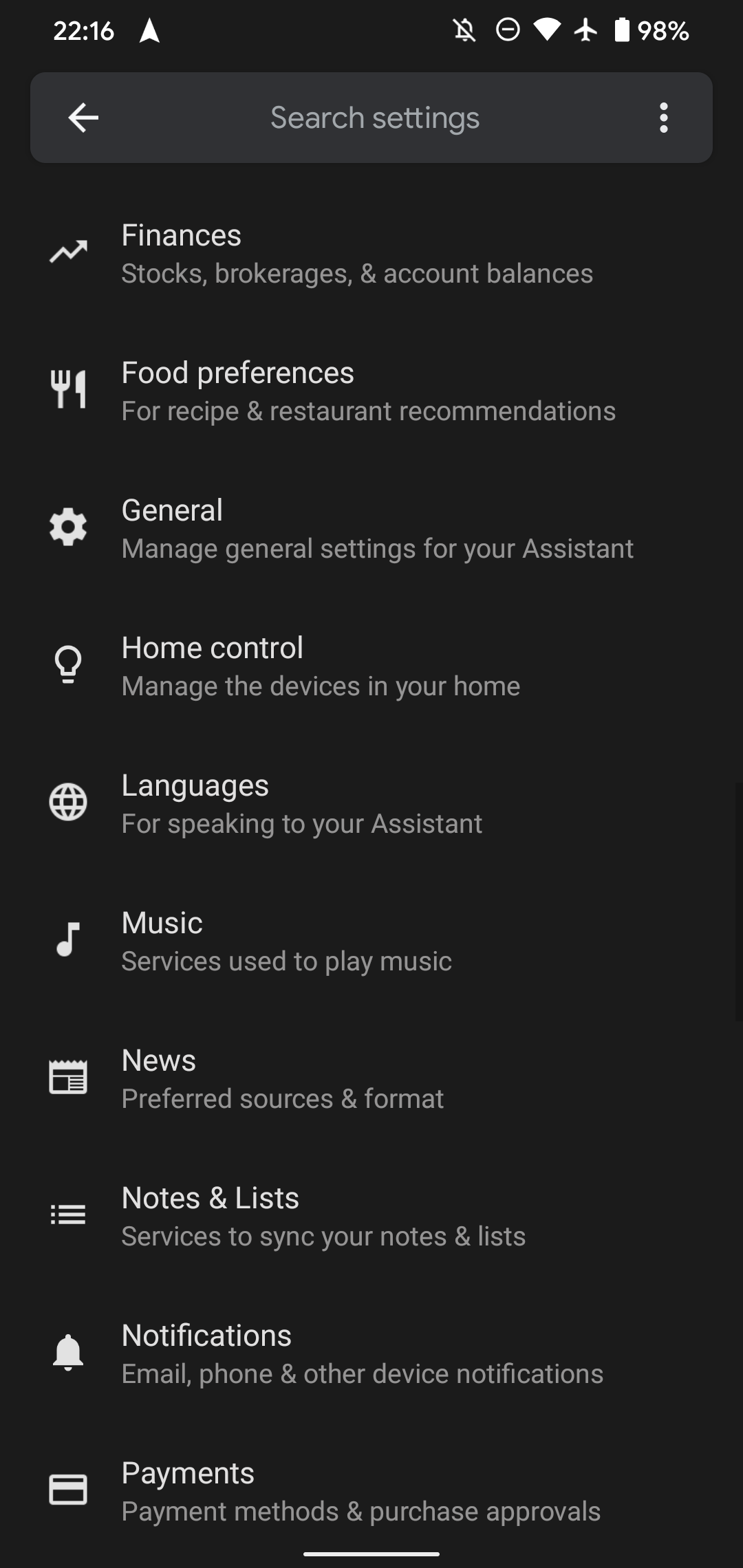
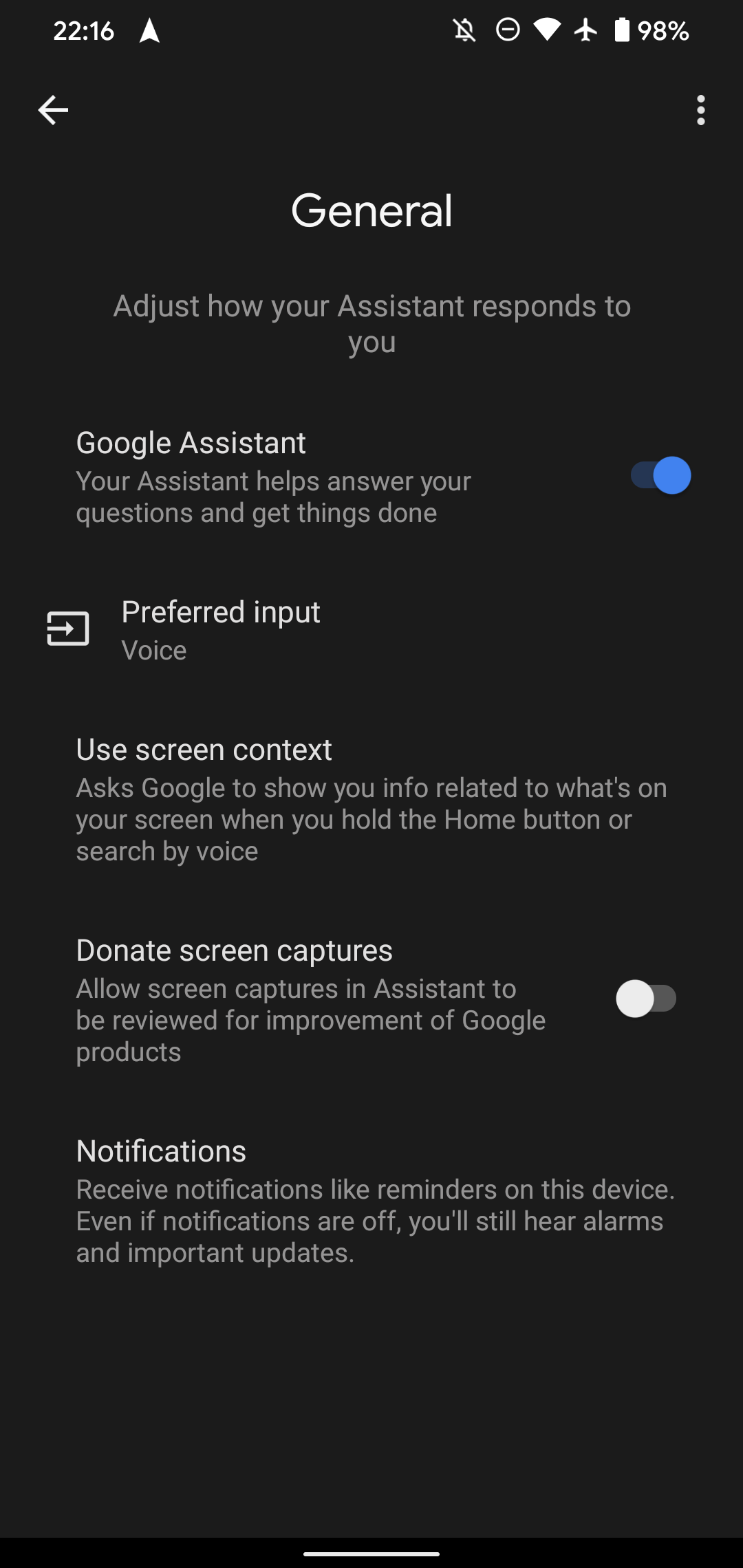
Comment empêcher Google d’écouter votre iPhone
Si vous utilisez un iPhone ou un iPad, la présence de Google n’est pas aussi omniprésente. Sur iOS/iPadOS, l’assistant Google est une application distincte. Il ne peut pas écouter le mot-clé « Hey Google » si l’application n’est pas ouverte, ce qui signifie que vous n’avez pas à vous soucier du fait qu’il écoute en permanence. Si vous craignez que Google Assistant vous écoute sur l’iPhone, désinstallez simplement l’application.
Vous pouvez également désactiver la détection de « OK Google » dans l’application Google principale pour iPhone. Ouvrez l’application Google, appuyez sur votre photo de profil en haut à droite et choisissez Paramètres. Sélectionner Voix et assistantpuis désactivez l’option « Mot-clé « OK Google pour empêcher l’application de lancer des recherches à l’aide de votre voix.
2 Images
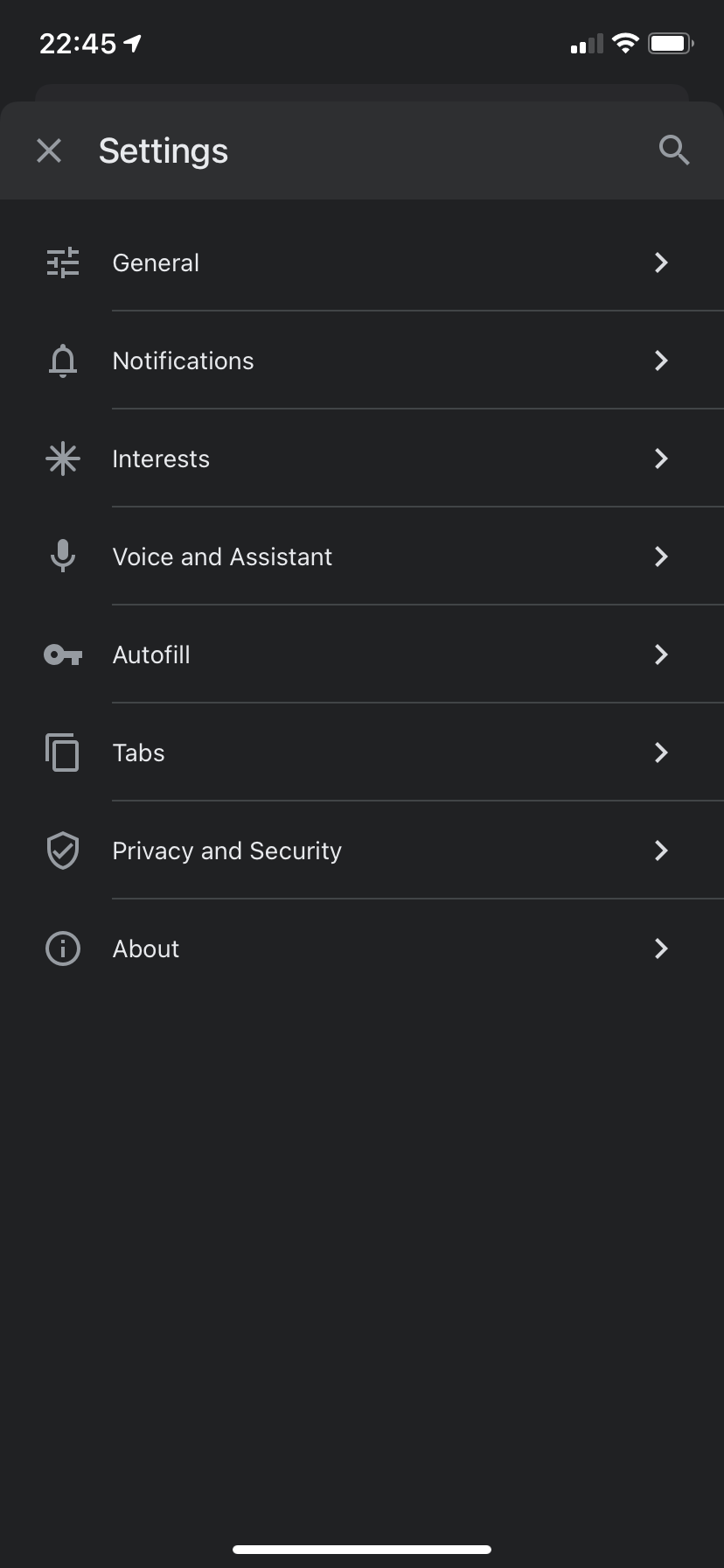

Pour aller plus loin, vous pouvez également refuser les autorisations de microphone pour l’application Google (et l’application Google Assistant, si vous la conservez). Pour ce faire, ouvrez Paramètres sur votre iPhone et allez dans Confidentialité & ; Sécurité > ; Microphone. Désactiver le curseur pour Google et/ou Assistant Google et ils ne pourront plus du tout accéder à votre microphone.
2 Images
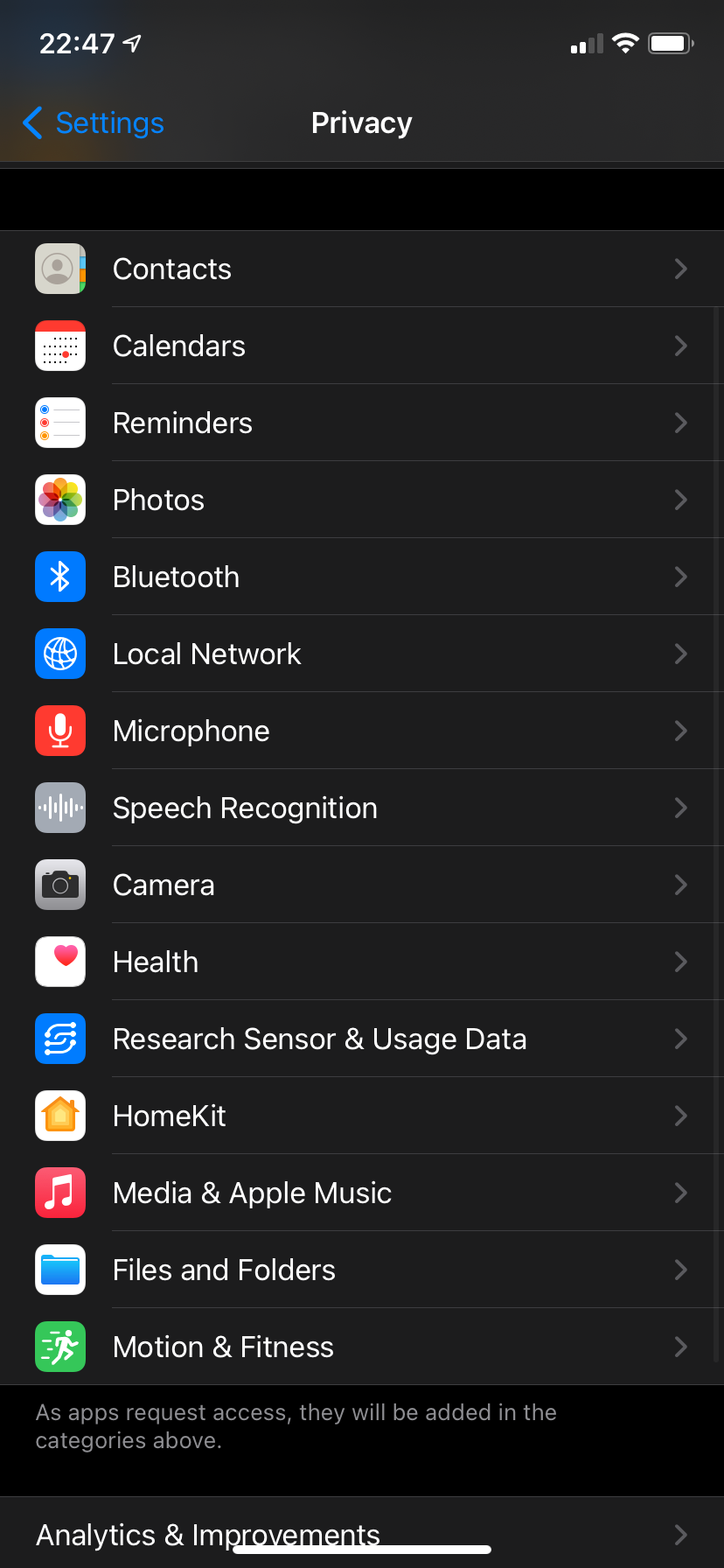
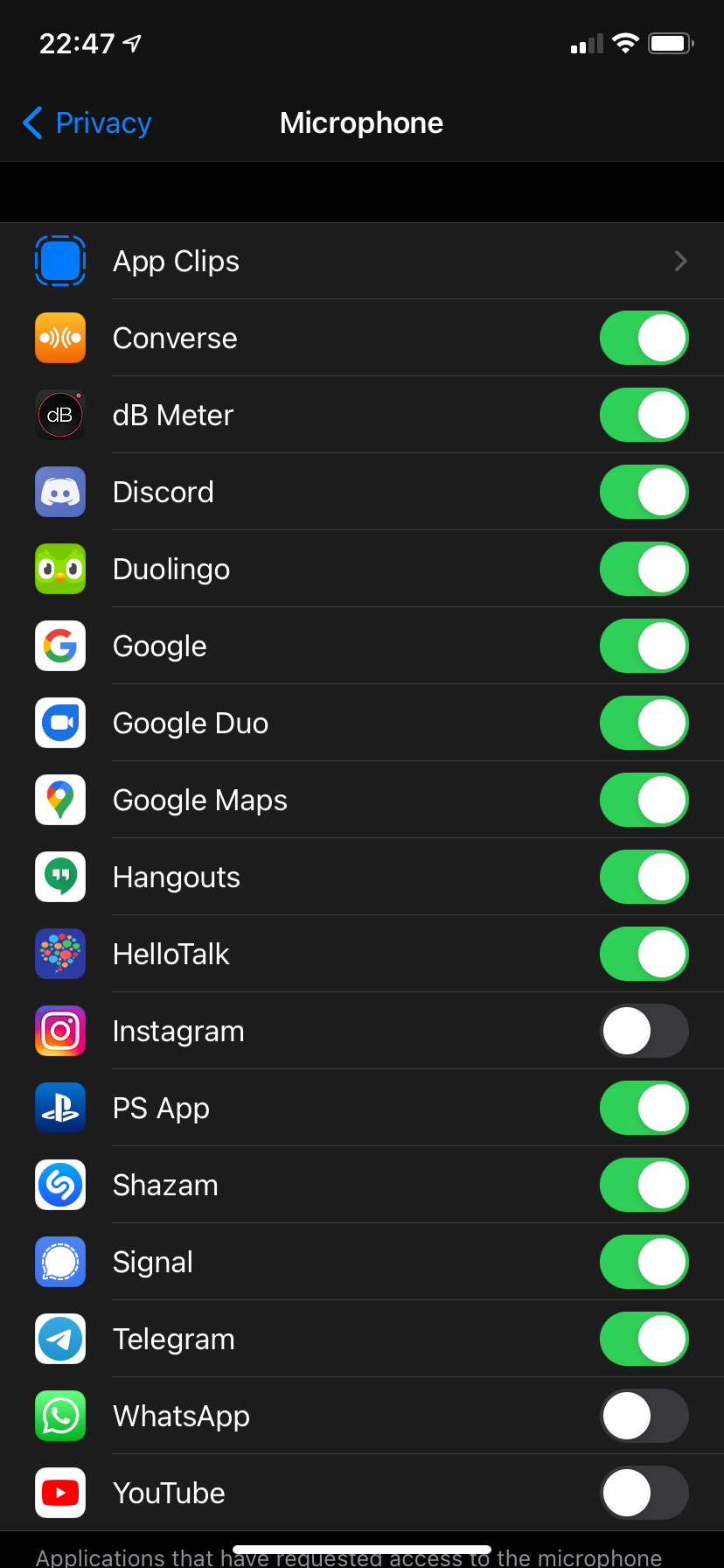
Comment désactiver l’historique de Google Voice
Désactiver « OK Google » ou Google Assistant sur votre téléphone n’a aucune incidence sur les autres appareils que vous possédez, tels qu’une tablette ou un dispositif Google Nest. De plus, Google peut toujours conserver les données vocales si vous effectuez une recherche vocale dans Chrome.
Pour mettre en pause l’historique vocal de l’ensemble de votre compte Google, procédez comme suit :
- Visitez la page des contrôles d’activité de Google et connectez-vous à votre compte si nécessaire.
- Cliquez sur le bouton Activité Web & ; App au-dessus de la liste des articles.
- Décochez la case intitulée Inclure l’activité vocale et audio pour empêcher Google de relier votre activité vocale à votre compte.
Cette opération empêchera Google de stocker les enregistrements audio des fonctions vocales sur votre compte, ce qui est l’objectif à atteindre lorsque vous souhaitez que Google cesse d’écouter.
Une fois cette opération effectuée, vous devez également supprimer les enregistrements antérieurs conservés par Google. Vous pouvez supprimer toutes vos activités Google antérieures ou uniquement vos interactions vocales. Pour supprimer toutes les activités antérieures associées à votre compte Google :
- Retour à la page Google My Activity.
- Cliquez Supprimer l’activité par sur le côté gauche.
- Sélectionner Tout le temps pour tout effacer, ou Plage personnalisée pour définir votre propre période. Cliquez sur Supprimer pour effacer tout ce que vous avez sélectionné.
Si vous souhaitez supprimer uniquement l’activité vocale, cliquez d’abord sur Filtrer par date & ; produit, puis vérifier Voix et audio ainsi que les autres types d’activité que vous souhaitez supprimer. Une fois ces filtres appliqués, cliquez sur Supprimer pour n’effacer que ces derniers.
Supprimer automatiquement l’historique de Google après une période définie
Google vous permet de supprimer automatiquement votre activité après un certain temps. Cela permet de réduire la quantité d’informations que l’entreprise conserve sur vous, sans que vous ayez à le faire manuellement en permanence.
Sur la même page Google My Activity, cliquez sur Activité Web & ; App encore une fois. Près du bas de la boîte, cliquez sur Choisir une option de suppression automatique. Vous pouvez choisir de supprimer automatiquement votre activité Google au bout de trois mois, 18 mois, 36 mois ou jamais.
Cette opération n’est pas nécessaire si vous avez désactivé les enregistrements vocaux, comme indiqué ci-dessus. Si vous avez laissé les enregistrements vocaux activés, gardez à l’esprit que l’effacement automatique supprimera toute l’activité web, et pas seulement les enregistrements vocaux.
Que fait Google des données vocales ?
Il est important de noter qu’en dehors de Google, vous êtes le seul à pouvoir accéder aux données vocales stockées dans votre compte Google. À moins qu’un pirate ne se soit introduit dans Google ou que quelqu’un ne se soit introduit dans votre compte. Pour vous prémunir contre cette dernière éventualité, vous pouvez protéger votre activité sur Google.
Google explique qu’il utilise votre activité vocale pour vous aider à obtenir de meilleurs résultats sur l’ensemble de ses produits :
- Apprendre le son de sa voix.
- Comprendre comment vous prononcez les mots et les phrases.
- Reconnaître que c’est votre voix quand vous dites « OK Google ».
- Amélioration de la reconnaissance vocale dans les produits Google qui utilisent votre voix.
Tout cela est utile, mais le fait que l’une des plus grandes entreprises au monde enregistre ce que vous dites n’en est pas moins inquiétant. Un algorithme pourrait facilement analyser ces informations pour déterminer ce qui vous intéresse en fonction de ce que vous dites, synthétiser une fausse version IA de votre voix ou entreprendre d’autres actions malveillantes.
Utiliser l’assistant Google sans la voix
À moins de désactiver complètement la fonction, vous pouvez toujours profiter des avantages de l’assistant Google même sans utiliser votre voix.
Après avoir ouvert Google Assistant, appuyez sur l’icône du clavier dans le coin inférieur droit. Vous pouvez ainsi saisir une commande pour Google Assistant. Il répondra comme si vous l’aviez prononcée.
2 Images
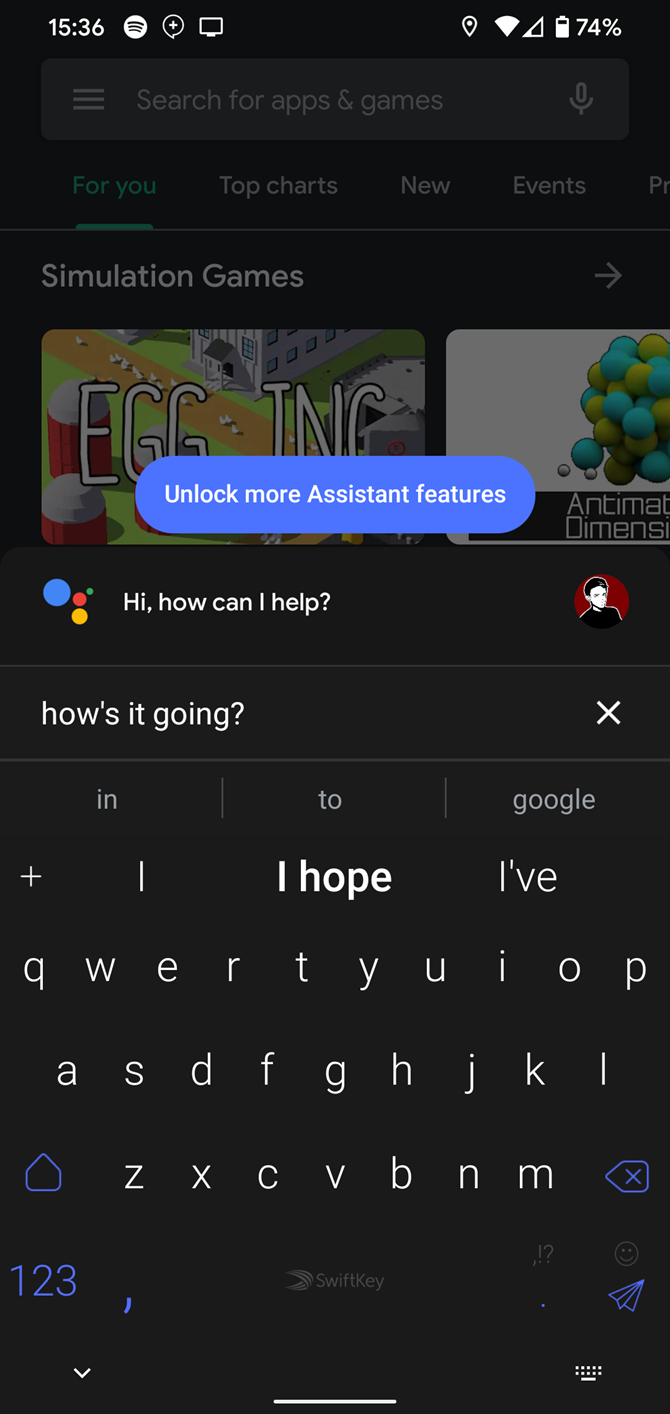
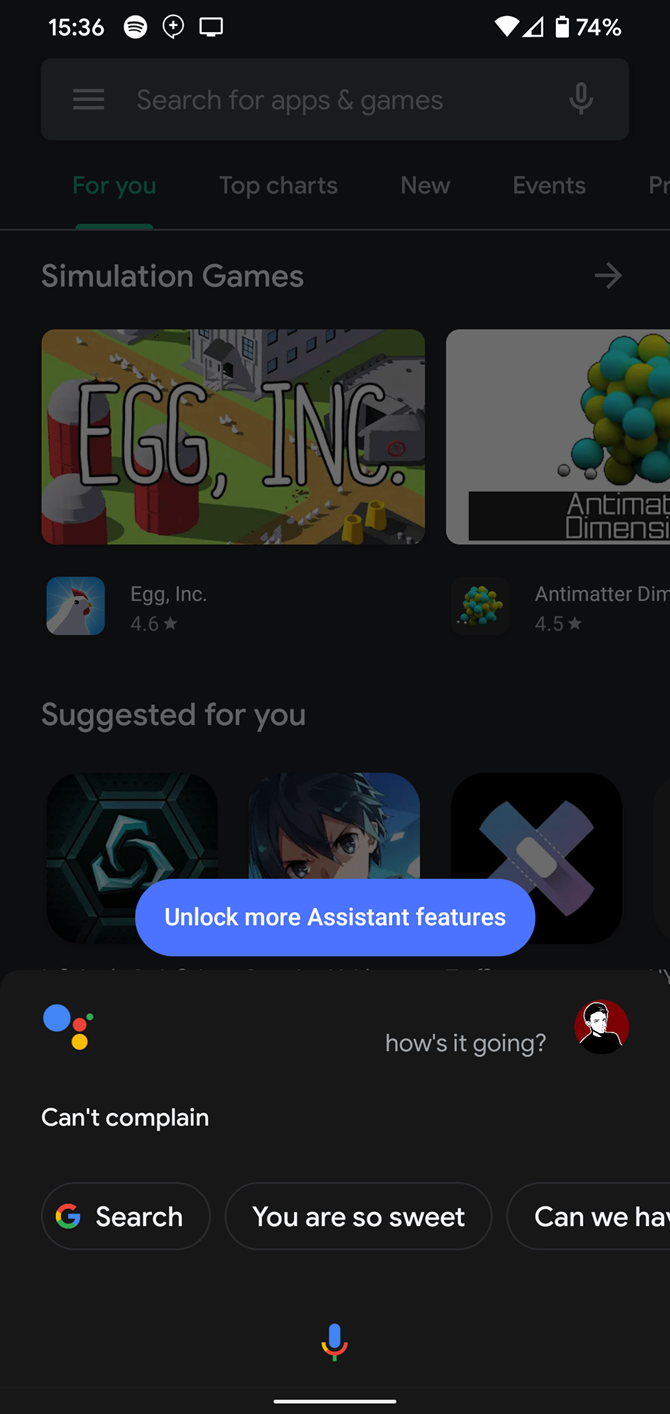
Ce n’est pas aussi pratique, mais c’est le prix à payer pour une meilleure protection de la vie privée. Bien sûr, en utilisant Google Assistant, Google est toujours en mesure de voir ce qui vous intéresse et de vous suivre à la trace. Si vous préférez éviter cela, essayez plutôt DuckDuckGo pour Android.
Mon téléphone écoute-t-il ? Vous avez le contrôle
Nous avons vu ce que Google écoute sur votre téléphone Android, comment supprimer les données de votre historique vocal et les méthodes permettant d’arrêter cet enregistrement. La désactivation de ces fonctionnalités peut vous causer quelques désagréments, mais le fait de savoir que Google ne conserve pas d’historique de ce que vous dites en vaut la peine.
Il y a de fortes chances que votre ordinateur soit également équipé d’un microphone. N’oubliez pas que cela peut également constituer un risque pour la vie privée.